導入
ホーム画面のアイコンが大きく見やすいと、あなたのAndroidデバイスの操作は簡単になります。視覚障害や個人的な好みのためであれ、アイコンサイズを調整する方法を知っていると、ユーザーエクスペリエンスが大幅に向上します。このカスタマイズを達成するための簡単な方法が利用でき、必ずしも技術的なスキルを必要としません。このガイドでは、Androidデバイスのアイコンを大きくするさまざまな方法を探ります。シンプルな設定変更からサードパーティアプリの使用まで、Androidデバイスをより使いやすくできます。
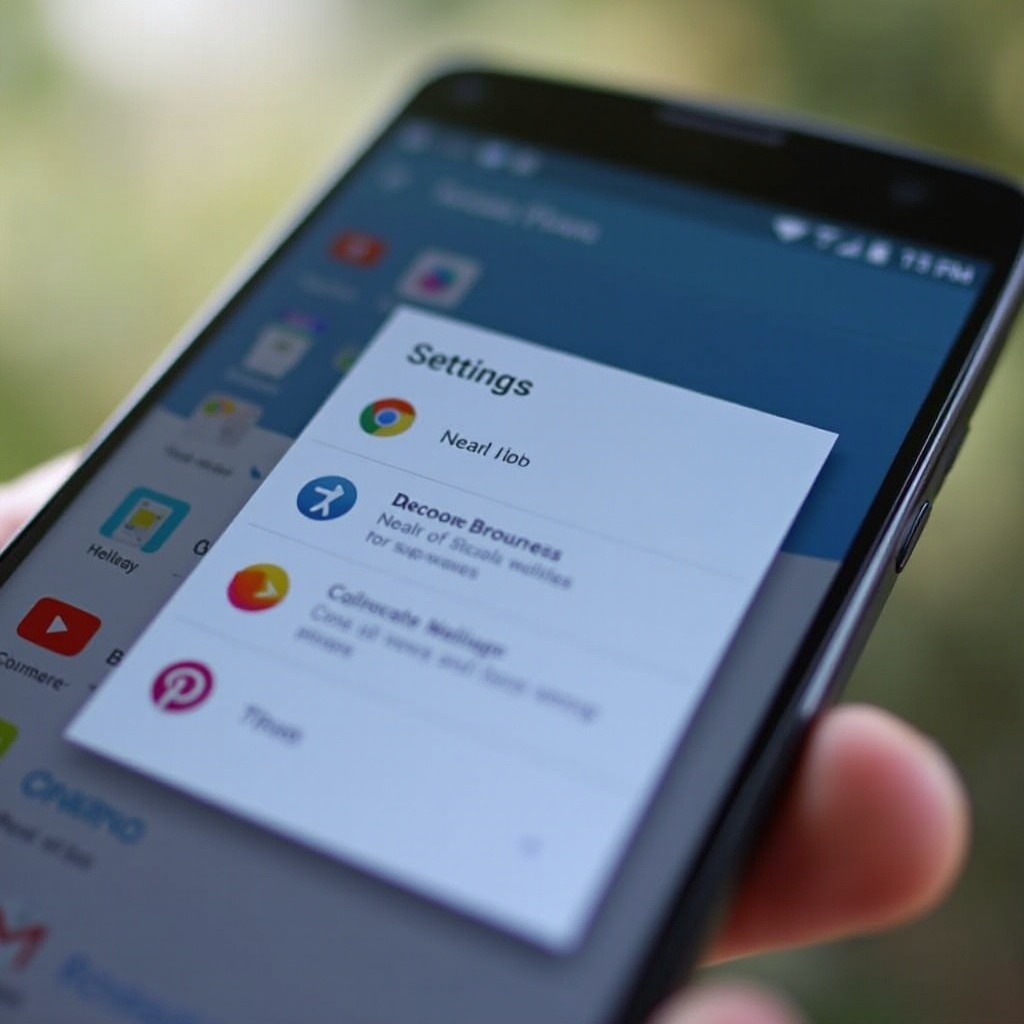
アイコンサイズを変更する理由
Androidデバイスのアイコンサイズを大きくすることは非常に有益です。大きなアイコンは、視覚障害を持つユーザーにとって見やすく、タップしやすく、アクセシビリティを劇的に向上させます。さらに、ホーム画面の外観をカスタマイズすることで、個人のスタイルを反映させ、より楽しい体験を提供します。アイコンを大きくすることで、目の疲れを軽減し、頻繁に使用するアプリへのアクセスが効率化されます。
Androidでアイコンを大きくする方法
Androidデバイスでアイコンを大きくするには、いくつかの方法を試みてください。それぞれの方法が異なるカスタマイズアプローチを提供しており、あなたのニーズに理想的なオプションが保証されています。
表示設定を介してアイコンサイズを調整する
- デバイスを解除し、設定メニューに移動します。
- スクロールして表示をタップします。
- 表示設定内で、ディスプレイサイズまたは画面のズームとラベル付けされたオプションを探します。
- スライダーを調整して表示サイズを大きくします。この操作により、アイコンだけでなく、画面上のテキストや他の要素も大きくなります。
- 変更を確認し、設定メニューを終了します。
表示設定を使用することは、外部アプリをインストールせずにアイコンサイズを改善するための簡単な方法です。画面上のすべてを大きくする包括的な設定調整です。
ホーム画面設定でアイコンサイズを変更
一部のAndroidデバイスでは、ホーム画面設定を通じて直接アイコンサイズを調整できます:
- ホーム画面の空きスペースを長押しします。
- ホーム画面設定またはホーム設定のオプションが表示されたら、タップします。
- アイコンのレイアウトまたはアイコンサイズのようなオプションを探します。
- スライダーを調整するか、一覧から大きなサイズを選択します。
- 変更を適用し、ホーム画面に戻ります。
この方法は特にホーム画面のアイコンサイズを対象にしており、他の表示要素に影響を与えることなくカスタマイズできます。
カスタマイズのためのサードパーティランチャーを使用する
サードパーティランチャーは、アイコンを大きくする能力を含む、広範囲なカスタマイズオプションを提供します:
- Google Playストアからノヴァランチャーまたはエイペックスランチャーのようなサードパーティランチャーをダウンロードします。
- ランチャーをデフォルトのホーム画面として設定します。
- ランチャー設定を開きアプリドロワーまたはホーム画面オプションに移動します。
- アイコンのレイアウトまたはアイコンサイズの設定を探してサイズを大きくします。
- 変更を保存し、カスタマイズされたホーム画面を楽しみます。
サードパーティランチャーは、アイコンのサイズ変更以上のパーソナライズ機能を提供しており、カスタマイズ愛好家にとって強力なツールです。
Google Playストアからアイコンパックをインストールする
アイコンパックはサイズを変更するだけでなく、アプリアイコンのデザイン全体を刷新することができます。以下の方法で使用します:
- Google Playストアからアイコンパックを検索してインストールします。人気のある選択肢にはWhiconsやCandyConsがあります。
- デバイスのテーマ設定またはサードパーティランチャーを通じてアイコンパックを適用します。
- ランチャーのガイドラインに従い、新しいアイコンの横でアイコンサイズを変更します。
アイコンパックは見た目を刷新し、アイコンサイズを増やすまたは調整するオプションを提供し、審美的および実用的なメリットを提供します。
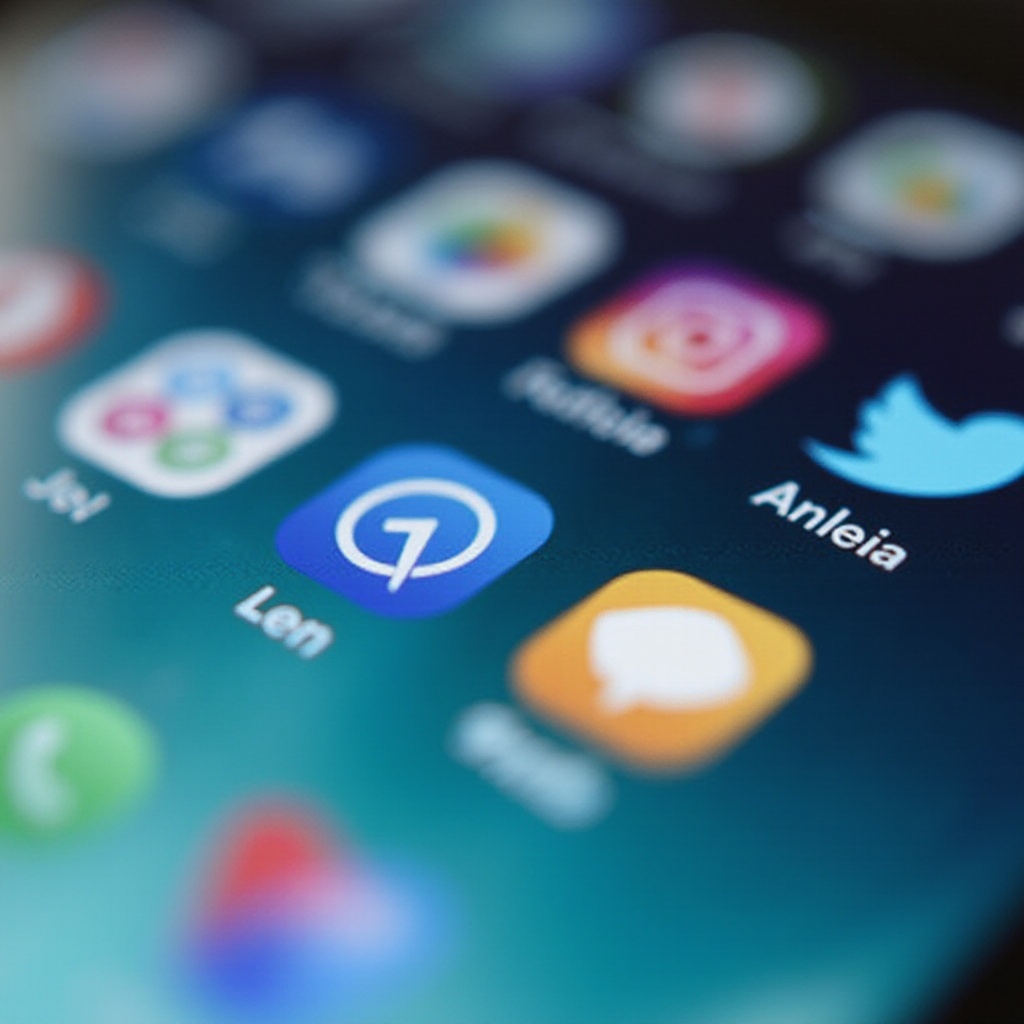
トラブルシューティングとヒント
アイコンサイズが変更されないなどの問題が発生した場合は、調整後にデバイスを再起動してください。これらの変更をサポートするAndroidバージョンであることを確認します。必要に応じてデバイスのソフトウェアを更新します。変更を元に戻すことは簡単です。設定に戻り、それに応じて変更を修正します。トラブルシューティングの方法を理解し、役に立つヒントに注意することで、よりスムーズなカスタマイズプロセスを確保できます。
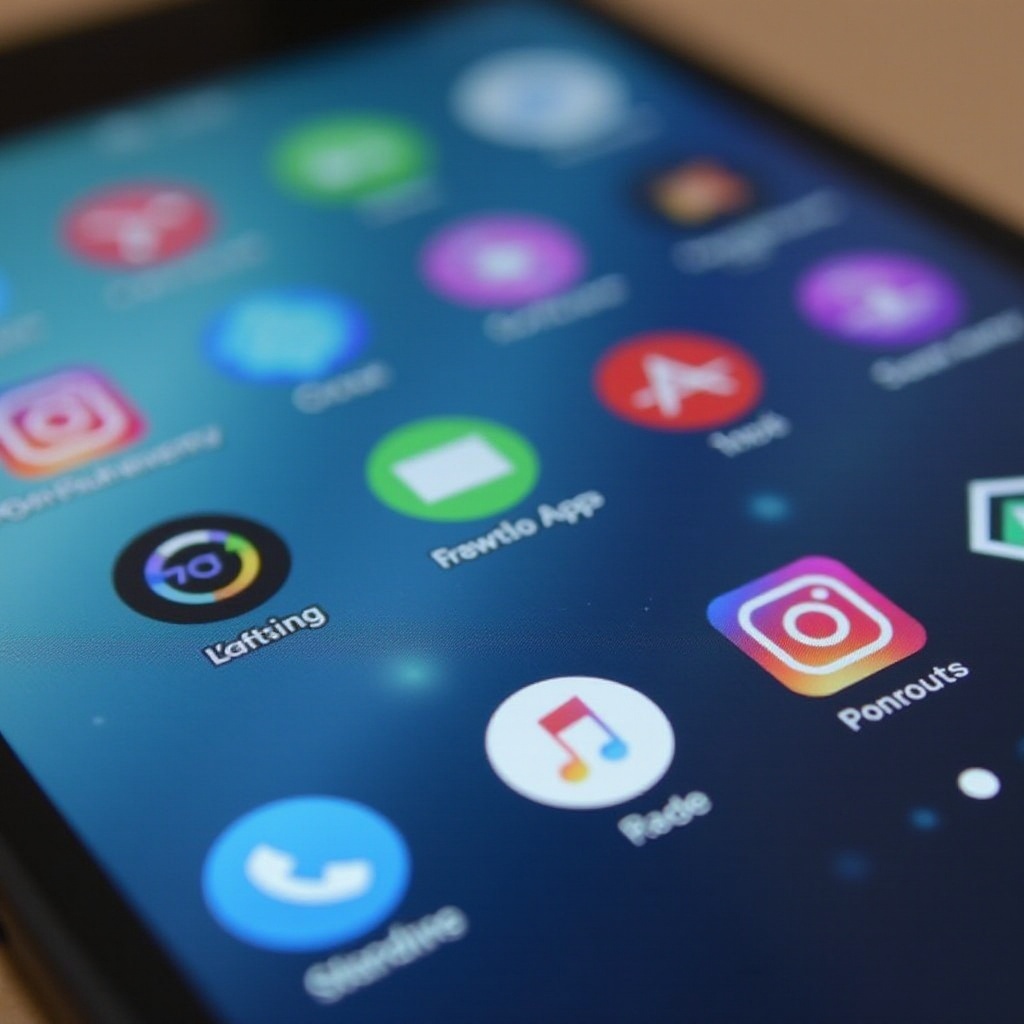
結論
Androidデバイス上でアイコンサイズをカスタマイズすることで、使いやすさが大幅に向上し、あなたのユニークなスタイルを反映させることができます。表示設定、ホーム画面の調整、サードパーティランチャーの使用、新しいアイコンパックのインストールを通じて、希望の外観を達成するための多くの方法があります。
よくある質問
Androidのバージョンが古くなっている場合、アイコンを大きくする方法はありますか?
サードパーティのランチャーを利用することを検討してください。これらは多くの場合、幅広いAndroidバージョンをサポートし、追加のカスタマイズオプションを提供します。
アイコンを大きくすると、スマートフォンのパフォーマンスに影響しますか?
一般的には影響しません。ただし、サードパーティのランチャーで過剰なアニメーションや機能を使用すると、古いデバイスではパフォーマンスにわずかな影響を与える可能性があります。
アイコンのサイズをデフォルト設定に戻すことはできますか?
はい、アイコンのサイズを調整したメニューを通じてデフォルトや小さいオプションを選択することで、簡単にデフォルト設定に戻すことができます。
